 Tutoriel système
Tutoriel système
 Série Windows
Série Windows
 Comment résoudre le problème selon lequel l'adresse IP ne peut pas être enregistrée dans Win10 Home Edition
Comment résoudre le problème selon lequel l'adresse IP ne peut pas être enregistrée dans Win10 Home Edition
Comment résoudre le problème selon lequel l'adresse IP ne peut pas être enregistrée dans Win10 Home Edition
Pour ceux d'entre vous qui utilisent fréquemment Internet sur le système d'exploitation Windows 10, il existe un problème impuissant qui vous dérange souvent : l'incapacité de réserver avec succès une adresse IP ! Cela signifie que chaque fois que l'ordinateur redémarre ou doit se reconnecter au réseau, vous devez réinitialiser manuellement l'adresse IP vous-même.
Solution IP Win10 Home Edition ne peut pas être enregistrée
Méthode 1 : Vérifiez les paramètres de la carte réseau
1 Ouvrez le « Panneau de configuration » sur le bureau de l'ordinateur, sélectionnez et cliquez sur « Réseau et Internet ».
2. Cliquez ensuite sur "Centre Réseau et partage", cliquez à gauche et sélectionnez "Modifier les paramètres de l'adaptateur".
3. Recherchez la carte réseau que vous utilisez, cliquez avec le bouton droit et sélectionnez « Propriétés », puis tirez la nouvelle interface contextuelle vers le bas.
4. Double-cliquez sur « Internet Protocol Version 4 (TCP/IPv4) » pour ouvrir la fenêtre des propriétés correspondante.
5. Cochez les options « Obtenir l'adresse IP automatiquement » et « Obtenir l'adresse du serveur DNS automatiquement », puis cliquez sur « OK » pour enregistrer.
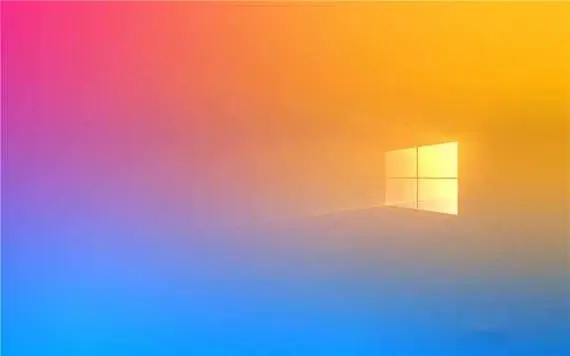
Méthode 2 : Réinitialiser les paramètres réseau
1. Recherchez d'abord l'icône « Démarrer » dans la barre des tâches dans le coin inférieur gauche de l'écran de l'ordinateur et ouvrez l'application « Paramètres ».
2. Sélectionnez le module "Réseau et Internet" et cliquez sur le bouton "Statut" à la position du titre.
3. Après être passé à la fenêtre de droite, cliquez sur l'option « Réinitialiser le réseau » et cliquez sur le bouton « Réinitialiser le réseau »
4. Il vous invite à redémarrer l'ordinateur. Après avoir confirmé que tout est correct, cliquez sur « Oui » pour redémarrer.
5. Après le redémarrage, le système réinitialisera automatiquement les paramètres réseau. Après cela, essayez de vous connecter à nouveau au réseau pour conserver l'adresse IP.
Méthode 3 : Mettre à jour le pilote réseau
1. Ouvrez d'abord le « Gestionnaire de périphériques », recherchez et développez le nœud « Adaptateur réseau ».
2. Sélectionnez la carte réseau utilisée, cliquez avec le bouton droit de la souris et sélectionnez "Mettre à jour le pilote".
3. Le système recherchera et installera automatiquement la dernière version du pilote, en attendant que l'opération de mise à jour du pilote soit terminée.
4. Enfin, pensez à redémarrer l'ordinateur et essayez de vous reconnecter au réseau.
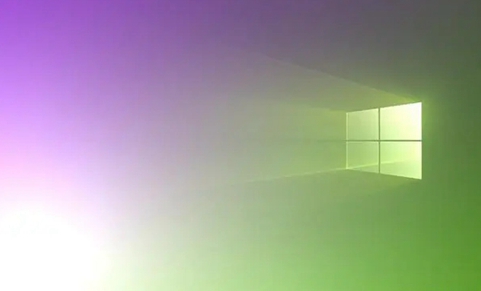
Méthode 4 : Utilisez les outils de ligne de commande
1. Ouvrez d'abord l'invite de commande (nécessite des droits d'administrateur), puis entrez les commandes suivantes dans l'ordre et appuyez sur la touche Entrée pour exécuter :
ipconfig /release
ipconfig /renew
netsh winsock reset
2. La commande ci-dessus peut libérer l'adresse IP existante et obtenir une nouvelle adresse IP. Elle peut également réinitialiser le répertoire Winsock.
3. Une fois l'opération terminée, redémarrez l'ordinateur et essayez à nouveau de vous connecter au réseau.
Ce qui précède est le contenu détaillé de. pour plus d'informations, suivez d'autres articles connexes sur le site Web de PHP en chinois!

Outils d'IA chauds

Undresser.AI Undress
Application basée sur l'IA pour créer des photos de nu réalistes

AI Clothes Remover
Outil d'IA en ligne pour supprimer les vêtements des photos.

Undress AI Tool
Images de déshabillage gratuites

Clothoff.io
Dissolvant de vêtements AI

AI Hentai Generator
Générez AI Hentai gratuitement.

Article chaud

Outils chauds

Bloc-notes++7.3.1
Éditeur de code facile à utiliser et gratuit

SublimeText3 version chinoise
Version chinoise, très simple à utiliser

Envoyer Studio 13.0.1
Puissant environnement de développement intégré PHP

Dreamweaver CS6
Outils de développement Web visuel

SublimeText3 version Mac
Logiciel d'édition de code au niveau de Dieu (SublimeText3)
 Clé d'activation Win11 permanent 2025
Mar 18, 2025 pm 05:57 PM
Clé d'activation Win11 permanent 2025
Mar 18, 2025 pm 05:57 PM
L'article traite des sources d'une clé Windows 11 permanente valide jusqu'en 2025, des questions juridiques et des risques d'utilisation des clés non officielles. Conseille la prudence et la légalité.
 Clé d'activation Win11 Permanent 2024
Mar 18, 2025 pm 05:56 PM
Clé d'activation Win11 Permanent 2024
Mar 18, 2025 pm 05:56 PM
L'article traite des sources fiables pour les clés d'activation permanentes de Windows 11 en 2024, des implications juridiques de clés tierces et des risques d'utilisation des clés non officielles.
 ACER PD163Q Dual Portable Monitor Review: Je voulais vraiment aimer ça
Mar 18, 2025 am 03:04 AM
ACER PD163Q Dual Portable Monitor Review: Je voulais vraiment aimer ça
Mar 18, 2025 am 03:04 AM
Le moniteur portable Acer PD163Q double: un cauchemar de connectivité J'avais de grands espoirs pour l'ACER PD163Q. Le concept de doubles écrans portables, se connectant commodément via un seul câble, était incroyablement attrayant. Malheureusement, cette idée séduisante quic
 Reactos, les fenêtres open source, vient de recevoir une mise à jour
Mar 25, 2025 am 03:02 AM
Reactos, les fenêtres open source, vient de recevoir une mise à jour
Mar 25, 2025 am 03:02 AM
Reactos 0.4.15 comprend de nouveaux pilotes de stockage, ce qui devrait aider à la stabilité globale et à la compatibilité des entraînements UDB, ainsi qu'aux nouveaux pilotes pour la mise en réseau. Il existe également de nombreuses mises à jour de la prise en charge des polices, du shell de bureau, des API Windows, des thèmes et des fichiers
 Comment créer une table des matières dynamique dans Excel
Mar 24, 2025 am 08:01 AM
Comment créer une table des matières dynamique dans Excel
Mar 24, 2025 am 08:01 AM
Une table des contenus change le jeu total lorsque vous travaillez avec des fichiers volumineux - il maintient tout organisé et facile à naviguer. Malheureusement, contrairement à Word, Microsoft Excel n'a pas de simple bouton "Table des matières" qui ajoute t
 Faire du shopping pour un nouveau moniteur? 8 erreurs pour éviter
Mar 18, 2025 am 03:01 AM
Faire du shopping pour un nouveau moniteur? 8 erreurs pour éviter
Mar 18, 2025 am 03:01 AM
L'achat d'un nouveau moniteur n'est pas un événement fréquent. C'est un investissement à long terme qui se déplace souvent entre les ordinateurs. Cependant, la mise à niveau est inévitable et la dernière technologie d'écran est tentante. Mais faire les mauvais choix peut vous laisser regret
 Comment utiliser l'accès vocal dans Windows 11
Mar 18, 2025 pm 08:01 PM
Comment utiliser l'accès vocal dans Windows 11
Mar 18, 2025 pm 08:01 PM
Explication détaillée de la fonction d'accès vocal de Windows 11: Libérez vos mains et contrôlez votre ordinateur avec la voix! Windows 11 fournit de nombreuses fonctions auxiliaires pour aider les utilisateurs avec divers besoins pour utiliser facilement l'appareil. L'un d'eux est la fonction d'accès vocal, qui vous permet de contrôler complètement votre ordinateur via la voix. De l'ouverture des applications et des fichiers à la saisie du texte avec la voix, tout est à portée de main, mais vous devez d'abord configurer et apprendre les commandes clés. Ce guide fournira des détails sur la façon d'utiliser l'accès vocal dans Windows 11. Paramètres de la fonction d'accès vocal Windows 11 Tout d'abord, examinons comment activer cette fonctionnalité et configurer l'accès vocal Windows 11 pour les meilleurs résultats. Étape 1: Ouvrez le menu des paramètres
 Nouveau à plusieurs moniteurs? Ne faites pas ces erreurs
Mar 25, 2025 am 03:12 AM
Nouveau à plusieurs moniteurs? Ne faites pas ces erreurs
Mar 25, 2025 am 03:12 AM
Les configurations multi-moniteurs augmentent votre productivité et offrent une expérience plus immersive. Cependant, il est facile pour un novice de trébucher tout en assemblant la configuration et en faisant des erreurs. Voici quelques-uns des plus courants et comment les éviter.





